În mod normal, când instalăm ferestre din 10 pe un computer, o facem pe hard diskul intern al computerului nostru. Acolo sistemul de operare, toate configurațiile și toate programele sunt salvate pentru a garanta funcționarea corectă a echipamentului. Cu toate acestea, există momente în care transportul unui sistem de operare pe un stick USB poate fi foarte util și spre deosebire Linux, ceea ce o permite cu ușurință, cu Windows acest lucru este mult mai complicat. Deși, din fericire, avem WinToUSB.
WinToUSB este unul dintre cele mai bune programe creați un Windows 10 portabil . Acest program ne permite să pregătim o instalare a Microsoft sistem de operare pe o memorie USB sau un hard disk extern și lăsați-l complet funcțional și configurat, astfel încât să îl putem lua întotdeauna cu noi.
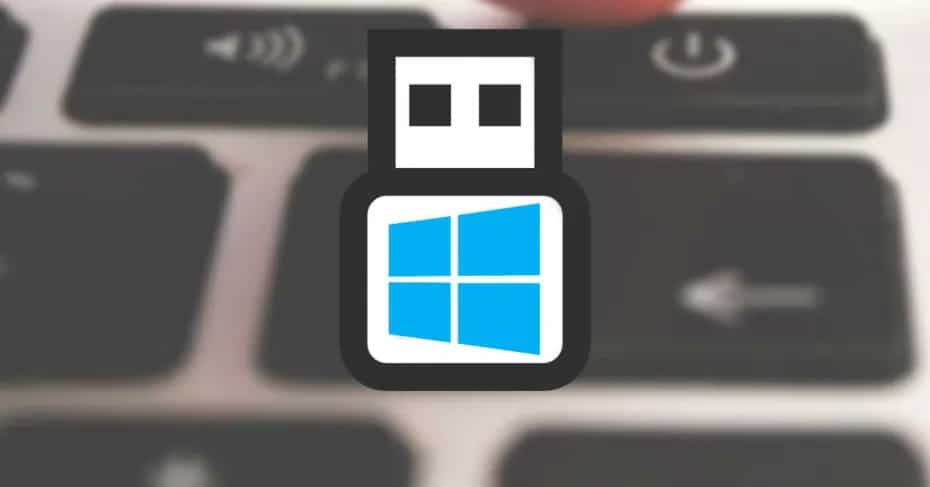
Caracteristici principale
WinToUSB ne permite creați un Windows 10 portabil dintr-o imagine ISO a sistemului de operare (același pe care îl folosim pentru a instala Windows de la zero), precum și de pe hard disk-urile virtuale pe care le avem pe PC. Ne permite chiar să clonăm instalarea locală a Windows 10 pe memoria USB sau pe hard disk și să o pregătim astfel încât să poată funcționa portabil.
Acest program are 3 diferit moduri de operare :
- Windows To Go: ne permite să creăm Windows 10 portabil cu ușurință în câțiva pași.
- USB Creator: Vă permite să creați un USB de instalare pentru Windows dintr-o imagine ISO.
- Windows PE Bootable USB Creator - Vă permite să creați o unitate USB Windows PE pentru a porni sistemul și a încerca să-l recuperați.
WinToUSB ne permite să creăm un Windows portabil de la 7 la 10. Totuși, datorită limitărilor Windows 7, asistența cu acest sistem de operare este doar parțială și poate cauza probleme. Un Windows 10 portabil este complet funcțional, deci nu ne va da niciun fel de problemă.
Gratuit vs Pro
Acest program poate fi utilizat complet gratuit și are cele mai multe funcții activate pentru a le putea folosi.
Caracteristicile și funcțiile WinToUSB Gratuit ne oferă sunt:
- Creați un Windows portabil dintr-un disc ISO, hard disk virtual sau DVD.
- Clonați instalarea Windows într-un USB și faceți-o portabilă.
- Creați un USB de instalare Windows.
Profesional versiunea este plătită, are un preț de 29.95 euro și ne oferă, pe lângă toate cele de mai sus, următoarele caracteristici suplimentare:
- Clonați instalarea Windows într-o unitate Thunderbolt și faceți-o portabilă.
- Clonați Windows la cald, fără a fi necesar să reporniți computerul.
- Creați un hard disk virtual dintr-o instalare portabilă de Windows 10.
- Clonați un Windows portabil de la un USB sau Thunderbolt pe o unitate USB sau Thunderbolt diferită.
- Compatibil cu Windows 10 Pro și Enterprise.
- Viteza de clonare mai mare.
- Alte funcții și funcții avansate.
Și putem găsi, de asemenea, o ediție Enterprise, destinată companiilor, care oferă tot ceea ce ne oferă ediția Profesională și include și suport pentru crearea unui server Windows portabil.
În câțiva pași puteți avea propriul Windows portabil
Deși ni se pare că această sarcină poate fi complicată și trebuie să efectueze configurații, adevărul este că datorită WinToUSB este posibil să o faceți doar cu câteva clicuri și în câteva minute. Programul va avea grijă de toate de unul singur și nu va trebui să ne facem griji pentru un lucru.
Primul lucru pe care îl vom găsi la deschiderea programului va fi o fereastră ca cea următoare.
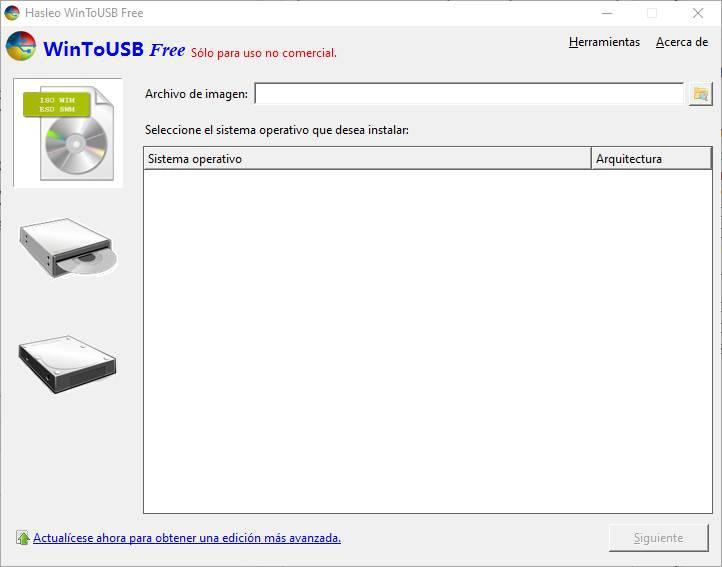
Primul lucru pe care va trebui să-l utilizăm pentru a folosi acest program este de a găsi o imagine ISO a Windows 10 pe care o avem pe computerul nostru pentru a o încărca în program. În acest sens, vor apărea toate edițiile Windows incluse în acea imagine.
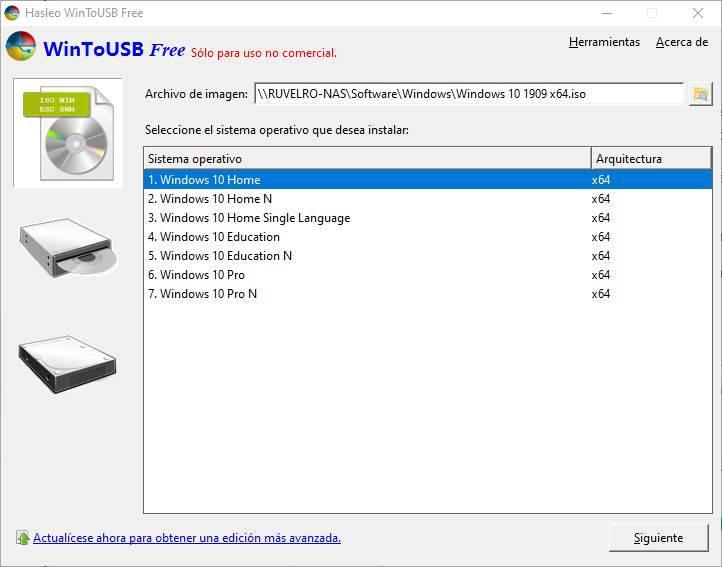
Dacă nu avem ISO-ul Windows 10, dar avem un DVD sau o unitate flash USB, îl putem încărca totuși folosind butoanele din stânga.
În pasul următor, ceea ce va trebui să facem este să selectăm memoria USB sau hard disk-ul extern, unde vrem să ne instalăm Windows-ul portabil. Când o selectăm din listă, programul ne va avertiza că datele vor fi formatate și șterse, iar noi va trebui să alegem tipul de partiții.
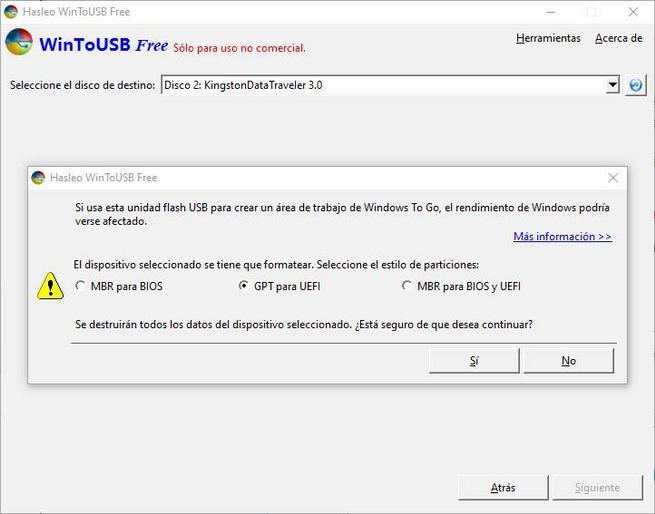
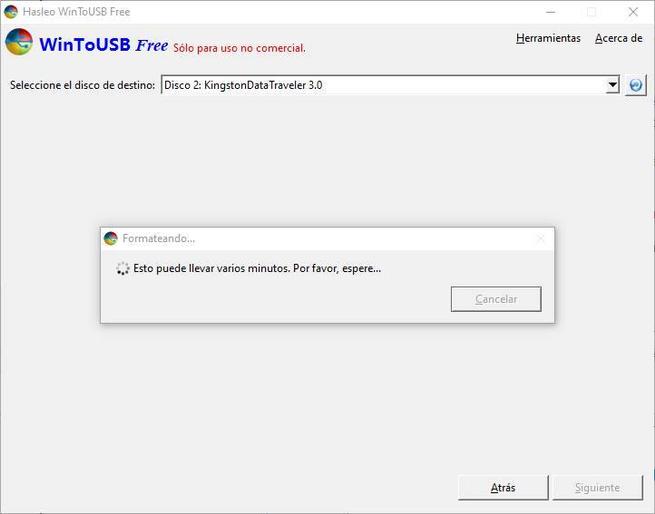
Programul va crea partițiile necesare pentru a crea Windows Portable. Dacă avem mai multe, putem alege partiția de sistem și partiția de boot pe care dorim să o utilizăm. De asemenea, va trebui să alegem modul de instalare pe care dorim să-l utilizăm și dimensiunea hard disk-ului virtual.
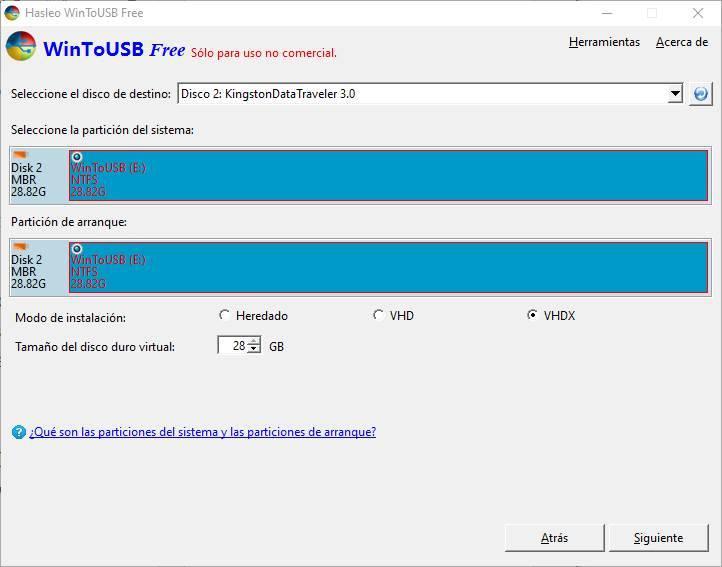
Dacă totul este corect, făcând clic pe „Următorul” va începe crearea memoriei USB cu Windows-ul pe care l-am ales.
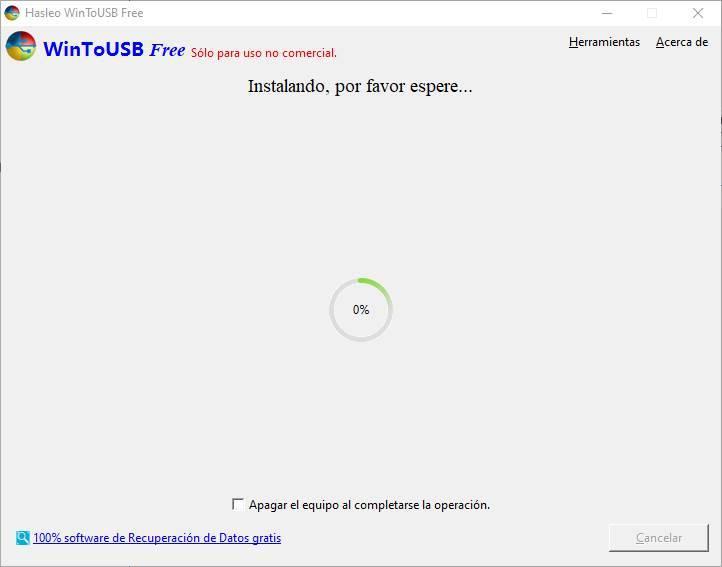
Trebuie să așteptăm ca programul să-și termine sarcinile. Când se va întâmpla, vom avea memoria noastră USB cu Windows 10 portabil gata de utilizare. Acum trebuie doar să repornim computerul și să configurăm BIOS-ul pentru a putea porni din această memorie USB pentru a vedea că este complet funcțional.
Descărcați WinToUSB
Putem descărca acest program gratuit din următorul link . Instalarea programului este foarte simplă și rapidă și nu încearcă să instaleze niciun tip de software nedorit.
